在Mac上卸载Windows系统通常指的是卸载通过Boot Camp Assistant安装的Windows分区。以下是一般步骤,但请注意,在操作前请确保已经备份了所有重要数据,以防万一:
1. 启动到macOS:确保你的Mac启动到了macOS,而不是Windows。
2. 打开Boot Camp助理:在“应用程序”文件夹中的“实用工具”文件夹中找到并打开Boot Camp助理。
3. 选择“移除Windows或Boot Camp分区”:在Boot Camp助理中,选择“移除Windows或Boot Camp分区”选项。
4. 点击“继续”:在弹出的对话框中,点击“继续”按钮。
5. 选择分区:在接下来的步骤中,选择要移除的Windows分区。
6. 点击“恢复”:点击“恢复”按钮,Boot Camp助理将开始移除Windows分区,并将释放的磁盘空间添加回macOS分区。
7. 完成操作:等待Boot Camp助理完成操作,然后重启你的Mac。
8. 检查磁盘:在“磁盘工具”中检查磁盘,确保Windows分区已经被移除,并且磁盘空间已经被正确地合并到macOS分区中。
9. 重新安装Boot Camp控制台(如果需要):如果你以后还需要在Mac上安装Windows,可能需要重新安装Boot Camp控制台。
在整个过程中,请确保遵循屏幕上的指示,并备份所有重要数据。如果在操作过程中遇到任何问题,建议寻求专业帮助。
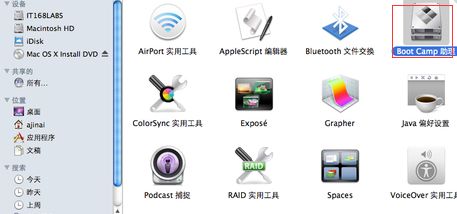
随着苹果Mac电脑的普及,越来越多的用户选择在Mac上安装Windows系统以满足不同的工作或娱乐需求。然而,当您发现Windows系统不再需要时,如何彻底卸载它并释放磁盘空间呢?本文将为您详细讲解如何在Mac电脑上卸载Windows系统。
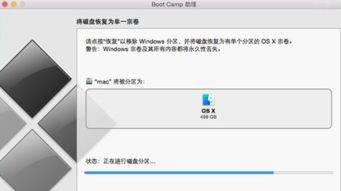
在开始卸载Windows系统之前,请确保您已经备份了所有重要数据。此外,您还需要确保Mac电脑的操作系统是最新版本,以便在卸载过程中遇到问题时能够得到最佳的支持。

Boot Camp是苹果公司提供的一个工具,用于在Mac电脑上安装Windows系统。以下是使用Boot Camp助理卸载Windows系统的步骤:
在Mac电脑上,打开“应用程序”文件夹,然后选择“其他”。
在“其他”文件夹中,找到并打开“Boot Camp助理”。
在Boot Camp助理中,点击“继续”按钮。
选择“移除Windows 7或更高版本”选项,然后再次点击“继续”按钮。
系统会提示您确认移除Windows系统,点击“继续”按钮。
接下来,您将看到移除Windows分区后得到的硬盘空间总大小,点击“恢复”按钮继续。
输入您的Mac电脑登录密码,以确认操作。
等待系统完成卸载Windows系统的操作。
卸载完成后,退出Boot Camp助理。
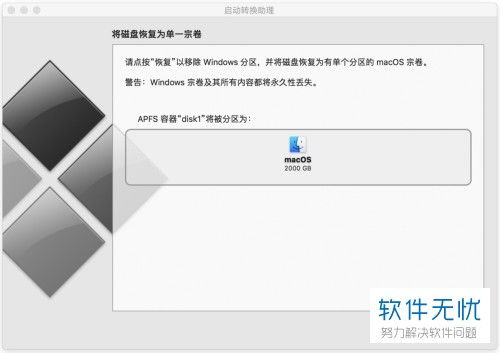
问题:系统提示“您的三磁盘不能恢复为单一的分区”。
解决方案:重新启动电脑,并在重启时迅速按下Command S组合键进入安全模式。在安全模式下,使用命令行工具执行fsck-f命令修复磁盘。
问题:无法进入Boot Camp助理。
解决方案:尝试重新启动Mac电脑,并在启动过程中按下Option键选择启动盘。然后,使用启动盘启动Mac电脑,尝试打开Boot Camp助理。
通过以上步骤,您可以在Mac电脑上成功卸载Windows系统。在卸载过程中,请确保遵循正确的步骤,以免造成数据丢失或其他问题。如果您在卸载过程中遇到任何困难,可以参考本文提供的问题解决方案,或者寻求专业的技术支持。